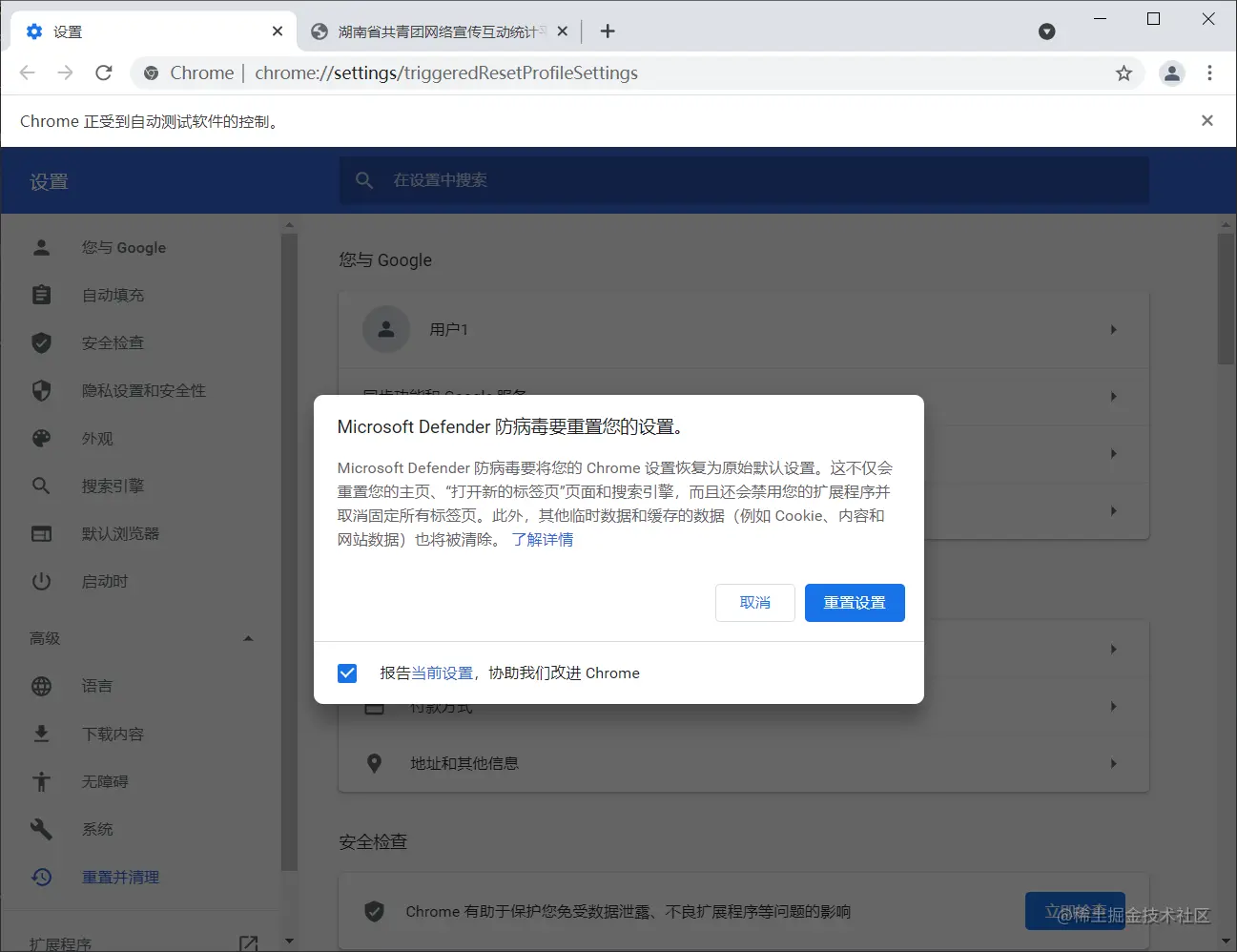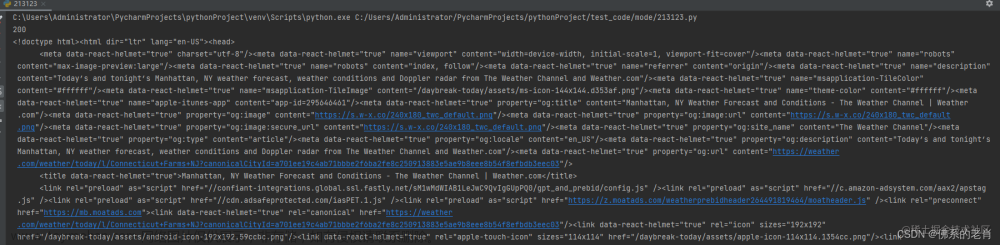前言
前面我已经安装好了Selenium并模拟成功了一下打开百度页面并进行查询,让我这个python初学者信心倍增,今天再来试一试百度登录
正文
把打开百度的代码放到构造方法中
ps:那个文件目录是用于后面滑块验证图片保存的。
def __init__(self):
driver = webdriver.Chrome()
driver.get('https://www.baidu.com/')
driver.maximize_window()
self.page = driver
self.filename = 'G:\\scroll\\'点击右上角的“登录”按钮,打开登录框,

代码如下:
driver = self.page
driver.find_element(By.ID, 's-top-loginbtn').click()效果是这样:

输入用户名和密码,点击登录
driver.find_element(By.ID, 'TANGRAM__PSP_11__userName').send_keys('用户名')
driver.find_element(By.ID, 'TANGRAM__PSP_11__password').send_keys('密码')
driver.find_element(By.ID, 'TANGRAM__PSP_11__submit').click()运行之后,竟然出现了一个滑块验证窗口:

打算用selenium的鼠标事件,模拟拖拽滑块的功能
先获取滑块的id,发现id竟然是动态变化的,后面有个随机变化的数字

没办法,只能使用xpath获取页面元素
/html/body/div[11]/div[1]/div/div[2]/div[2]再获取滑块要滑动的框的xpath
/html/body/div[11]/div[1]/div/div[2]/div[1]并获取这个div元素的宽度,进行移动,代码如下
flybutton = driver.find_element(By.XPATH, '/html/body/div[11]/div[1]/div/div[2]/div[2]')
ActionChains(driver).move_to_element(flybutton).perform()
flybutton_div = driver.find_element(By.XPATH, '/html/body/div[11]/div[1]/div/div[2]/div[1]')
print(flybutton_div.size['width'], flybutton_div.size['height'])
huakuia = ActionChains(driver)
huakuia.click_and_hold(flybutton).perform()
huakuia.move_by_offset(flybutton_div.size['width'], 0).perform()
huakuia.release()运行了一下,效果是闪了一下,并没有滑动
思考良久,并查资料后看到一篇设置鼠标移动轨迹的文章,遂获得灵感,可能是移动的太快,被百度反爬工具发现了,于是每次5px循环的移动,
flybutton = driver.find_element(By.XPATH, '/html/body/div[11]/div[1]/div/div[2]/div[2]')
ActionChains(driver).move_to_element(flybutton).perform()
flybutton_div = driver.find_element(By.XPATH, '/html/body/div[11]/div[1]/div/div[2]/div[1]')
print(flybutton_div.size['width'], flybutton_div.size['height'])
huakuia = ActionChains(driver)
huakuia.click_and_hold(flybutton).perform()
x = flybutton_div.size['width']
i = 0
step = 5
while i < x:
i = i + step
huakuia.move_by_offset(step, 0).perform()
time.sleep(3)
huakuia.release()效果很好,哈哈~,我设置的移动一次休眠3秒,这个可以调快一些,不然心急的可能就认为没有生效。

滑动滑块是生效了,可是依然没有登录成功,因为系统要求的是把图片放正,并不是把滑块移动最右边
又进行了大量资料的查询,搜到一篇文章,是用python实现图片方向变换的功能,最关键的是里面实现了计算图片倾斜角度的计算,
地址是:python实现图片歪斜纠正+代码和注释
关键代码如下:

继续进行代码改进
保存图片:
def save_pic(self, file): pic_url = self.page.find_element(By.XPATH, '/html/body/div[11]/div[1]/div/div[1]/img').get_attribute('src') headers = { 'user-agent': 'Mozilla/5.0 (Windows NT 10.0; Win64; x64) AppleWebKit/537.36 (KHTML, like Gecko) Chrome/113.0.0.0 Safari/537.36' } res_s = requests.get(pic_url, headers=headers) data_s = res_s.content 保存图片 with open(file, 'wb') as f: f.write(data_s)获得图片倾斜角度
def get_angle(self, file): # 读取图像 img = cv2.imread(file) # 二值化 gray = cv2.cvtColor(img, cv2.COLOR_BGR2GRAY) # 边缘检测 edges = cv2.Canny(gray, 50, 150, apertureSize=3) # 霍夫变换,摘自https://blog.csdn.net/feilong_csdn/article/details/81586322 lines = cv2.HoughLines(edges, 1, np.pi / 180, 0) for rho, theta in lines[0]: a = np.cos(theta) b = np.sin(theta) x0 = a * rho y0 = b * rho x1 = int(x0 + 1000 * (-b)) y1 = int(y0 + 1000 * (a)) x2 = int(x0 - 1000 * (-b)) y2 = int(y0 - 1000 * (a)) if x1 == x2 or y1 == y2: return 0 t = float(y2 - y1) / (x2 - x1) # 得到角度后 rotate_angle = math.degrees(math.atan(t))改进后的滑块验证的代码如下:
huakuia = ActionChains(driver) huakuia.click_and_hold(flybutton).perform() x = flybutton_div.size['width'] i = 0 step = 5 while i < x: i = i + step huakuia.move_by_offset(step, 0).perform() time.sleep(3) filepath = self.filename + 'scroll' + str(i) + '.png' print(filepath) self.save_pic(filepath) angle = self.get_angle(filepath) print('current angle is : %s', angle) if math.fabs(angle) < 3: break print('scroll complete') huakuia.release()
运行之后,还是没有成功
最后发现计算的图片倾斜角度都是一样的,打开图片保存目录一看,是下面这样的:

原来相同一个图片,移动滑块旋转后保存的图片都是一样的,就是初始图片的样子, 怪不得失败了。。。
继续查资料,发现selenium有一个截图的功能,于是使用这个截图功能去保存旋转后的图片
img = self.page.find_element(by=By.XPATH, value="/html/body/div[11]/div[1]/div/div[1]")
data_s = img.screenshot(file) # 截取后直接是二进制,无括号保存图片后发现还是没有旋转前的图片,真是心累。。。。。文章来源:https://www.toymoban.com/news/detail-456736.html
先记录在这里,后面再改进吧文章来源地址https://www.toymoban.com/news/detail-456736.html
到了这里,关于Python爬虫-使用Selenium模拟百度登录的文章就介绍完了。如果您还想了解更多内容,请在右上角搜索TOY模板网以前的文章或继续浏览下面的相关文章,希望大家以后多多支持TOY模板网!